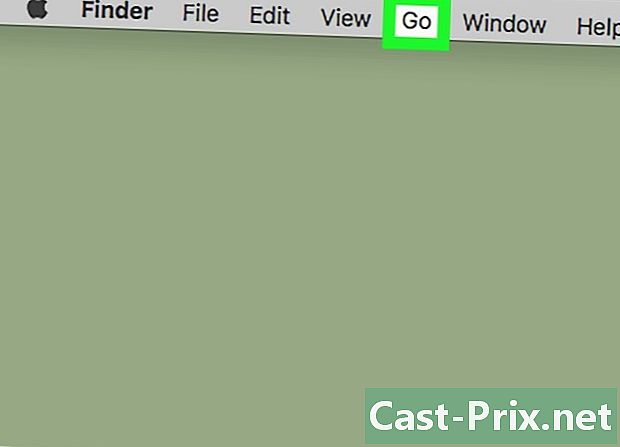Cómo eliminar Arabyonline.com de los navegadores web
Autor:
Randy Alexander
Fecha De Creación:
24 Abril 2021
Fecha De Actualización:
16 Mayo 2024
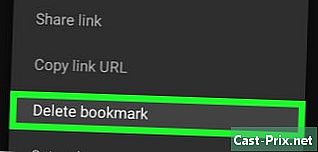
Contenido
- etapas
- Parte 1 con AdwCleaner
- Parte 2 Limpia tus atajos
- Parte 3 Con Malwarebytes Antimalware
- Parte 4 con HitmanPro
- Parte 5 Restablece tus navegadores
- Parte 6 con ZOEK
- Parte 7 Evitar futuras infecciones
Arabyonline es un programa que piratea navegadores web al reemplazar su página de inicio e infectar los accesos directos de su navegador. Arabyonline es un programa relativamente sencillo y puede ser muy difícil de desinstalar. Afortunadamente, puede hacerlo más fácil usando varias herramientas. Una vez que su computadora se deshaga de Arabyonline, puede tomar medidas para evitar futuras infecciones.
etapas
Parte 1 con AdwCleaner
- Descargue el instalador para AdwCleaner. AdwCleaner es una utilidad antimalware gratuita diseñada para detectar y eliminar infecciones de virus. Puede descargarlo gratis en la siguiente dirección. Si tiene problemas para usar su navegador, intente descargar el programa desde otra computadora y luego transfiéralo a una unidad flash USB.
- Permita que Adwcleaner se ejecute en Windows. Cuando ejecuta Adwcleaner por primera vez, Windows seguramente le advertirá que es un programa desconocido. Permita que Adwcleaner se ejecute. Adwcleaner descargará algunos archivos antes de comenzar.
- Si el Control de cuentas de usuario de Windows le impide iniciar el programa, haga clic en "Más información" y luego en "Ejecutar de todos modos".
- Haga clic en "Analizar" para comenzar a escanear su computadora. Adwcleaner comenzará a buscar infecciones de virus y otros programas espía. El proceso de análisis debería tomar unos 15 minutos.
- Haga clic en "Limpiar" después de completar el escaneo. Esto eliminará cualquier archivo infectado que Adwcleaner haya encontrado durante el análisis. Se le pedirá que guarde todos sus documentos no guardados, luego Adwcleaner cerrará todos los programas abiertos para facilitar la eliminación de archivos infectados.
- Reinicia la computadora. Una vez que Adwcleaner haya terminado de eliminar los archivos infectados, reinicie su computadora y continúe con la siguiente sección.
Parte 2 Limpia tus atajos
- Encuentra los accesos directos de tus navegadores. Arabyonline modificará algunos o todos los accesos directos de su navegador para incluir un enlace a la página de inicio de Arabyonline. Esta técnica obliga a su navegador a mostrar esta página cada vez que utiliza el acceso directo. Tendrá que corregir manualmente los enlaces de todos los accesos directos que utiliza. Los accesos directos del navegador generalmente se encuentran en el menú Inicio, en el escritorio y en la barra de tareas. Tenga cuidado de modificar los accesos directos para todos los navegadores que use.
- Haga clic derecho en el primer acceso directo y haga clic propiedades. La ventana Propiedades debería abrirse en la pestaña Acceso directo.
- Si desea abrir la ventana Propiedades de un acceso directo en la barra de tareas, haga clic derecho en el acceso directo en la barra de tareas, luego haga clic derecho en el nombre del programa para ver la opción "Propiedades". ".
- Ir al final del campo "Destino". Para abrir el programa, el acceso directo buscará el archivo que se ejecutará en esta ubicación.
- Borra la dirección de Arabyonline. Si el acceso directo está infectado, verá "http://arabyonline.com" al final del campo "Destino". Borre la dirección en su totalidad, pero no toque la ubicación actual del programa; de lo contrario, el acceso directo no funcionará.
- Repita el procedimiento para cada acceso directo que use. Mire en su escritorio, en su barra de tareas, en el menú Inicio o en la pantalla de Inicio. Si olvida incluso un atajo y lo usa por accidente, podría deshacer toda la manipulación.
Parte 3 Con Malwarebytes Antimalware
- Descargue Malwarebytes Antimalware e instálelo. Es uno de los programas antimalware más completos disponibles y es gratuito para uso doméstico. Puedes descargarlo del sitio web malwarebytes.org. Inicie el instalador una vez que lo haya descargado para instalar el programa. No necesita activar el período de prueba durante la instalación.
- Malwarebytes Antimalware puede ejecutarse en paralelo con su software antivirus habitual.
- Actualice Malwarebytes Antimalware cuando se le solicite. Cuando inicie el programa por primera vez, se le pedirá que busque actualizaciones. Asegúrese de descargar estas actualizaciones antes de comenzar el análisis.
- Iniciar un escaneo del sistema. Haga clic en "Escanear ahora" en la ventana principal para comenzar a escanear su computadora. También puede hacer clic en la pestaña "Análisis", luego "Buscar amenazas", luego hacer clic en el botón "Analizar ahora". El análisis durará entre 20 y 30 minutos.
- Si aún no ha realizado la actualización, se le pedirá que lo haga nuevamente antes de que comience la exploración.
- Poner todos los objetos detectados en cuarentena. Una vez que se complete el análisis, verá una lista de elementos infectados que se han encontrado. Haga clic en "Poner en cuarentena a todos" y luego en "Aplicar acciones" para poner en cuarentena todos los archivos infectados para que no puedan dañar su computadora.
- Reinicia tu computadora. Malwarebytes Antimalware puede necesitar un reinicio para terminar de eliminar los archivos infectados. Incluso si no está invitado, generalmente es una buena idea reiniciar su computadora después de realizar un análisis antivirus.
- Realice otra exploración con AdwCleaner y Malwarebytes Antimalware. Una vez que haya reiniciado, realice otra exploración con AdwCleaner, luego otra con Malwarebytes Antimalware. Los archivos recalcitrantes pueden causar problemas, y una segunda exploración con ambos programas puede ayudarlo a deshacerse de la infección para siempre.
Parte 4 con HitmanPro
- Descargar HitmanPro. Es una utilidad antimalware que puede usar de forma gratuita durante treinta días. Solo lo usará para deshacerse de Arabyonline, así que no se preocupe por el período de prueba de treinta días. Puedes descargarlo del sitio surfright.nl/en/hitmanpro.
- Inicie el instalador que descargó. En la segunda pantalla, haga clic en "No, solo quiero hacer un escaneo de esta computadora". Al elegir esta opción, HitmanPro no se instalará en su computadora.
- Espere hasta que se complete el escaneo. HitmanPro comenzará inmediatamente a escanear la computadora. El análisis debería tomar menos de cinco minutos. Haga clic en "Siguiente" después de completar el escaneo.
- Haga clic en "Activar la licencia gratuita". Su período de prueba de 30 días comenzará y esto eliminará todos los archivos que se encontraron durante el análisis.
Parte 5 Restablece tus navegadores
- Restablecer Internet Explorer. Incluso si no usa Internet Explorer, es una buena idea restablecerlo porque Windows lo usa mucho. Restablecer Internet Explorer eliminará todas las extensiones infectadas y esto restablecerá su página de inicio y configuración.
- Haga clic en el menú instrumentos o en el ícono de ajustes y haga clic en Opciones de internet.
- Click en la pestaña avanzado entonces el botón Restablecer ...
- Valide su decisión de restablecer Internet Explorer. Deberá reiniciar Internet Explorer después de reiniciarlo.
- Restablecer Chrome Si ha instalado el navegador Chrome, deberá restablecerlo para eliminar todos los rastros de Arabyonline.
- Haz clic en el menú de Chrome (☰) y luego configuraciones.
- Haga clic en el enlace Mostrar configuraciones avanzadas luego ve al final de la página.
- Haga clic en el botón Restablecer configuración. Valide su decisión de restablecer Chrome.
- Restablecer Firefox Si Firefox está configurado como el navegador principal, deberá restablecerlo. Esta acción eliminará todos los complementos y su configuración se restablecerá.
- Haga clic en el menú de Firefox (☰) y luego en el botón (?) En la parte inferior del menú.
- Haga clic en Información de solución de problemas. Tambien puedes escribir sobre: soporte en la barra de direcciones para mostrar esta página.
- Haga clic en Actualizar Firefox ... y confirme su decisión de restablecer Firefox.
- Restablece tus otros navegadores. Si utiliza un navegador web diferente, también deberá restablecerlo. Para la mayoría de los navegadores, el procedimiento es el mismo que uno de los métodos descritos anteriormente. Consulte el sitio web de asistencia técnica del navegador si necesita ayuda cuando sea necesario restablecer el navegador.
Parte 6 con ZOEK
- Decide si necesitas usar esta solución. Si ha aplicado todos los métodos descritos anteriormente y Aarononline todavía está allí, deberá usar el método en esta sección para restablecer su DNS. Esta sección no se aplicará a todos, en la mayoría de los casos, el sistema volverá a su estado normal al final de la sección anterior.
- Descargar Zoek. Es una utilidad de red desarrollada por Bleeping Computer, una comunidad antimalware líder. Puede descargarlo de este sitio web. Elija la versión EXE y descárguela a su escritorio.
- Ejecute Zoek como administrador. Haga clic derecho en el archivo EXE que descargó y haga clic Ejecutar como administrador. Si el Control de cuentas de usuario de Windows lo está bloqueando, haga clic en Más información luego en Corre de todos modos.
- Copie el siguiente script y péguelo. Ingrese el siguiente script en la consola principal de Zoek. Este script restablecerá su configuración de DNS:
createsrpoint;
aUTOCLEAN;
emptyalltemp;
ipconfig / flushdns; b
- Elija "Analizar todos los usuarios" y haga clic en "Ejecutar script". El script seguramente necesitará unos minutos para hacer su trabajo. Cuando termine, se le pedirá que reinicie.
Parte 7 Evitar futuras infecciones
- Tenga mucho cuidado al instalar el software. Cuando descarga software gratuito, a menudo irá acompañado de programas adicionales. Si elige la instalación "Express" o "Predeterminada", o no lee cuidadosamente cada pantalla, a menudo dará su permiso para instalar estos programas adicionales que no deseaba. Siempre prefiera una instalación "personalizada" y lea cada pantalla cuidadosamente. Casi siempre podrá rechazar la instalación de un programa adicional si lee cada pantalla del asistente de instalación.
- Intenta descargar programas gratuitos directamente de sus desarrolladores. El software gratuito se recupera muy a menudo mediante grandes sitios web de descarga que luego les ofrecen su propio instalador. Estos instaladores agregan programas adicionales con el software que está buscando. Aunque estos sitios a menudo aparecen en la primera posición de una búsqueda en Google, siempre se recomienda buscar en el sitio web del desarrollador original. A menudo tendrá la posibilidad de recuperar un instalador que no impondrá ningún software adicional. El desarrollador también tendrá la oportunidad de contabilizar mejor las descargas de software, lo que ayuda a respaldar su desarrollo.
- Otra ventaja de descargar directamente desde el sitio web del desarrollador es que descargará la versión más reciente del programa. Los sitios web de descarga grandes a menudo ofrecen versiones desactualizadas de sus programas, mientras que muchos programas pequeños se actualizan con mucha frecuencia.
- Ejecute análisis antimalware regulares. Si descarga software con mucha frecuencia, es una buena idea realizar pruebas antimalware periódicas con las utilidades enumeradas en las secciones anteriores. Estos programas mantendrán sus navegadores en buen estado de funcionamiento y evitarán que se desarrolle una infección.